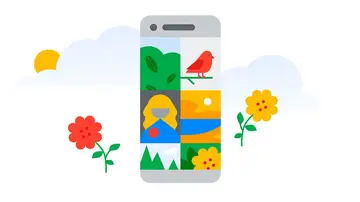ELIMINA CUALQUIER CHAT
ChatGPT: cómo borrar el historial de conversaciones desde la app para Android
La app de ChatGPT acaba de aterrizar en la Play Store y ya la podemos instalar en nuestros móviles Android. Te contamos lo sencillo que es borrar esas conversaciones prescindibles con el chatbot.

Publicidad
Es un hecho innegable que la inteligencia artificial está de moda, algo que percibimos a diario con un enorme presencia en medios. Una de las últimas grandes noticias es la llegada de la app de Chat GPT a Android. Desde ella podemos iniciar nuestras conversaciones sin necesidad de hacerlo desde el navegador. A continuación, te contamos cómo borrar el historial de conversaciones desde la aplicación.
Elimina el historial de conversaciones desde la app de Chat GPT
Hasta hace poco más de un mes la única manera de mantener una conversación en Chat GPT era a través de su Web. Pero recientemente esto ha cambiado y han sido los usuarios de iOS los primeros en hacer uso de la app. Recientemente también ha llegado para Android. Al igual que en su página web a través de la app podemos realizar cualquier consulta, el resultado de esta se mostrará a través de la app. Estas conversaciones o preguntas se almacenan en el historial.
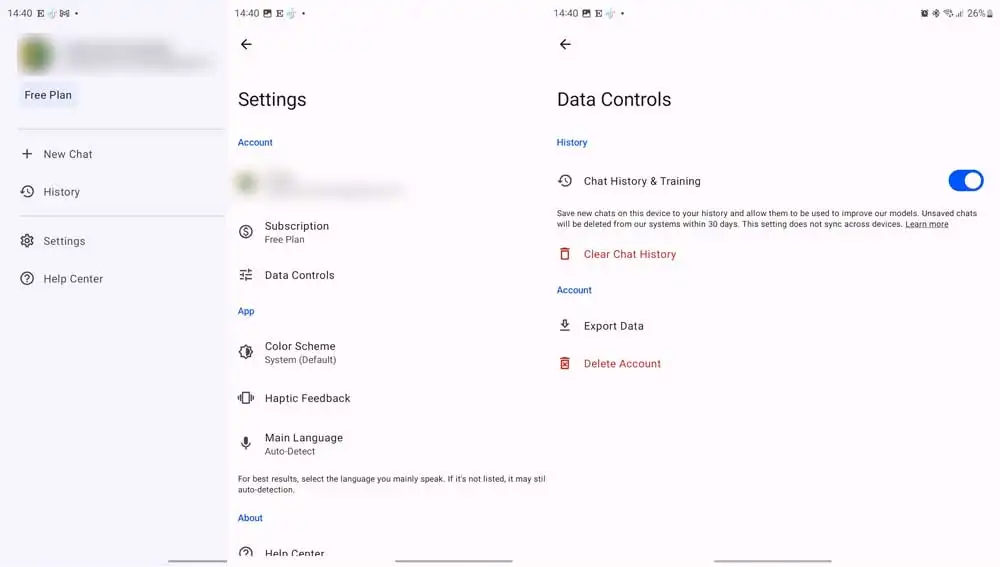
- Una vez hemos iniciado un chat con nuestra consulta esta queda registrada en el historial, esta vez dentro de la app, que es independiente al de la web. De modo que para borrarlo debemos acceder a los ajustes de la app.
- Para ello, toca sobre la foto de perfil, para desplegar el menú y seleccionar de entre las opciones “settings”
- De este modo accedemos a una nueva sección en la que encontramos varios apartados.
- Aquí podemos comprobar los datos de nuestra cuenta y los ajustes de la aplicación.
- En esta ocasión accedemos a las opciones del apartado “data control”
- Desde donde podemos borrar el historial del chat pulsando sobre “clear chat history”
- Confirma para completar el proceso. De modo que, al hacerlo, se eliminarán todas las conversaciones que hemos mantenido y ya no podremos acceder nunca más a estas.
En este apartado encontramos otras opciones como “chat history & Training”, una opción que podemos activar o desactivar en función de si queremos o no que se registren nuestras conversaciones. Si activamos la opción estas permanecerán guardadas durante 30 días y podrán ser usadas para el aprendizaje y entrenamiento de la inteligencia artificial
Debemos recordar que los algoritmos se alimentan de las experiencias de los usuarios, así como de los contenidos que se encuentran en la red. Por lo que activar esta opción es importante para el futuro desarrollo de la misma. A través de las consultas de millones de usuarios de todo el mundo, el algoritmo aprende cuáles son sus preferencias para ofrecerles los resultados que más se adapten a sus gustos y necesidades en cada momento. Aunque siempre podemos eliminar el historial de forma manual como hemos contado. Ya sea desde la aplicación o desde la web, tenemos la opción de eliminar o simplemente no permitir el registro de las mismas.
La inteligencia artificial se ha convertido en una potente herramienta de apoyo para los creadores de contenidos. Gracias a ella, escribir una novela, un mail o resolver cualquier duda que tengamos es mucho más fácil y rápido sin necesidad de hacer una búsqueda en internet.
Publicidad